ຄູ່ມືຜູ້ໃຊ້ໃນຄໍາແນະນໍາ
ໂດຍສະເພາະຜູ້ເລີ່ມຕົ້ນ ຫຼືຜູ້ໃຊ້ທີ່ມີປະສົບການໜ້ອຍຈະຮູ້ຈັກການມີຄູ່ມືຜູ້ໃຊ້ຢ່າງເປັນທາງການໃນແອັບເຄັດລັບພື້ນເມືອງ. ພຽງແຕ່ດໍາເນີນການມັນໃນ iPhone ຂອງທ່ານ ເຄັດລັບ (ຕົວຢ່າງຜ່ານການຄົ້ນຫາ Spotlight) ແລະຕັ້ງເປົ້າໝາຍລົງໄປທັງໝົດ. ທ່ານສາມາດຊອກຫາພາກສ່ວນທີ່ນີ້ ຄູ່ມືຜູ້ໃຊ້ ແລະຢູ່ໃນມັນຄູ່ມືສໍາລັບອຸປະກອນຂອງທ່ານທັງຫມົດ.
ການແຍກສຽງໃນລະຫວ່າງການໂທ
ຄຸນສົມບັດທີ່ດີທີ່ທ່ານສາມາດນໍາໃຊ້ໃນ iPhones ກັບ iOS 16.4 ແລະຕໍ່ມາແມ່ນການແຍກສຽງໃນລະຫວ່າງການໂທສຽງຄລາສສິກ. ຂໍຂອບໃຈກັບຟັງຊັນນີ້, ສຽງລົບກວນທີ່ບໍ່ຕ້ອງການຢູ່ໃນສິ່ງອ້ອມຂ້າງຈະຖືກກັ່ນຕອງອອກຢ່າງມີປະສິດທິພາບ. ພຽງແຕ່ເປີດໃຊ້ເມື່ອໂທຫາ ສູນຄວບຄຸມ, ແຕະຕົວເລືອກໄມໂຄຣໂຟນ ແລະເລືອກ ການແຍກສຽງ.
ການເປີດໃຊ້ການເຄື່ອນໄຫວການປ່ຽນໜ້າໃນປຶ້ມ
ເຈົ້າພາດອະນິເມຊັນການປ່ຽນໜ້າແບບສະໄຕລ໌ເມື່ອປີ້ນປຶ້ມອີບຸກໃນປຶ້ມພື້ນເມືອງບໍ? ພວກເຮົາມີຂ່າວດີສຳລັບທ່ານ - ມັນກັບມາໃນ iOS 16.4. ພຽງແຕ່ແຕະທີ່ໄອຄອນໃນແຈລຸ່ມຂວາຂອງຫນັງສືທີ່ຕ້ອງການຢູ່ທາງລຸ່ມຂອງຫນ້າຈໍແລະແຕະທີ່ ຮູບແບບສີສັນ ແລະການຕັ້ງຄ່າ. ໃຫ້ຄລິກໃສ່ຮູບສັນຍາລັກພືດຫມູນວຽນໃນເມນູແລະເລືອກ ຫັນ.
ການທົດສອບເບຕ້າງ່າຍ ແລະໄວ
ຖ້າເຈົ້າເປັນໜຶ່ງໃນນັກທົດລອງທີ່ມັກລອງລຸ້ນເບຕ້າຂອງລະບົບປະຕິບັດການໃໝ່ໆຈາກ Apple, ເຈົ້າຄົງຈະດີໃຈທີ່ຕອນນີ້ເຈົ້າສາມາດເຂົ້າຮ່ວມການທົດສອບເບຕ້າໄດ້ຢ່າງງ່າຍດາຍ ແລະ ວ່ອງໄວຜ່ານທາງ ເມືອງ Nastaven ໃນ iPhone ຂອງທ່ານ. ພຽງແຕ່ດໍາເນີນການມັນ ການຕັ້ງຄ່າ -> ທົ່ວໄປ -> ການປັບປຸງຊອບແວ -> ການປັບປຸງເບຕ້າ.
ເບິ່ງລະຫັດຜ່ານ Wi-Fi
ຕ້ອງການຊອກຫາລະຫັດຜ່ານຫນຶ່ງໃນເຄືອຂ່າຍ Wi-Fi iPhone ຂອງທ່ານໄດ້ເຊື່ອມຕໍ່ກັບໃນອະດີດ? ໃນ iOS 16.4, ມັນເປັນສິ້ນຂອງ cake. ແລ່ນມັນ ການຕັ້ງຄ່າ -> Wi-Fi. ຊອກຫາເຄືອຂ່າຍທີ່ຕ້ອງການ ແລະແຕະໃສ່ເບື້ອງຂວາຂອງຊື່ຂອງມັນ ⓘ . ໃຫ້ຄລິກໃສ່ເສັ້ນທີ່ມີລະຫັດຜ່ານ, ຢືນຢັນຕົວຕົນຂອງທ່ານ, ແລະຫຼັງຈາກນັ້ນທ່ານສາມາດເບິ່ງຫຼືສໍາເນົາລະຫັດຜ່ານໄດ້.
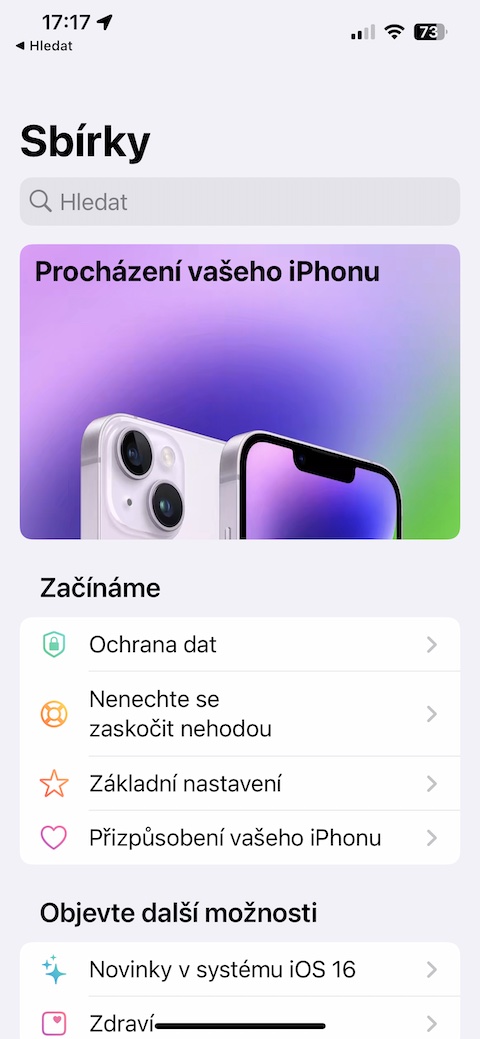

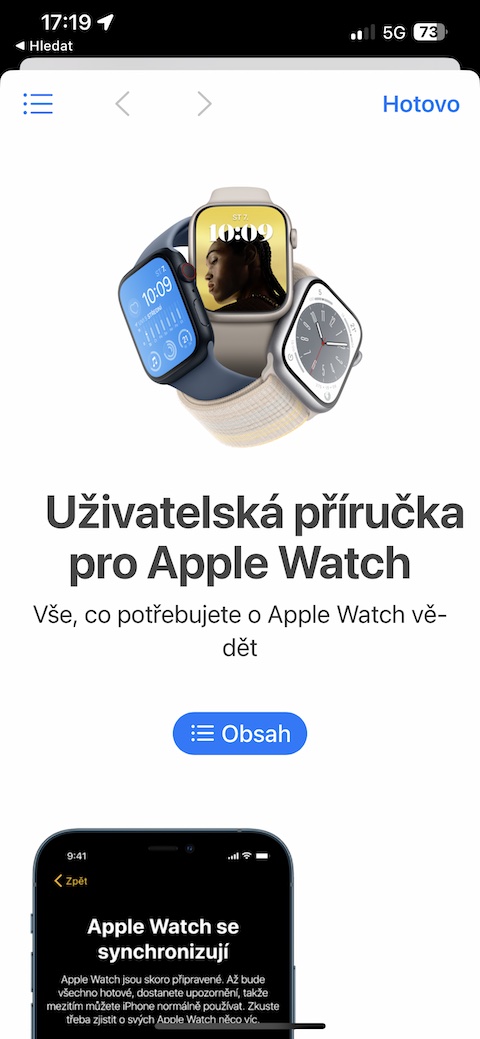
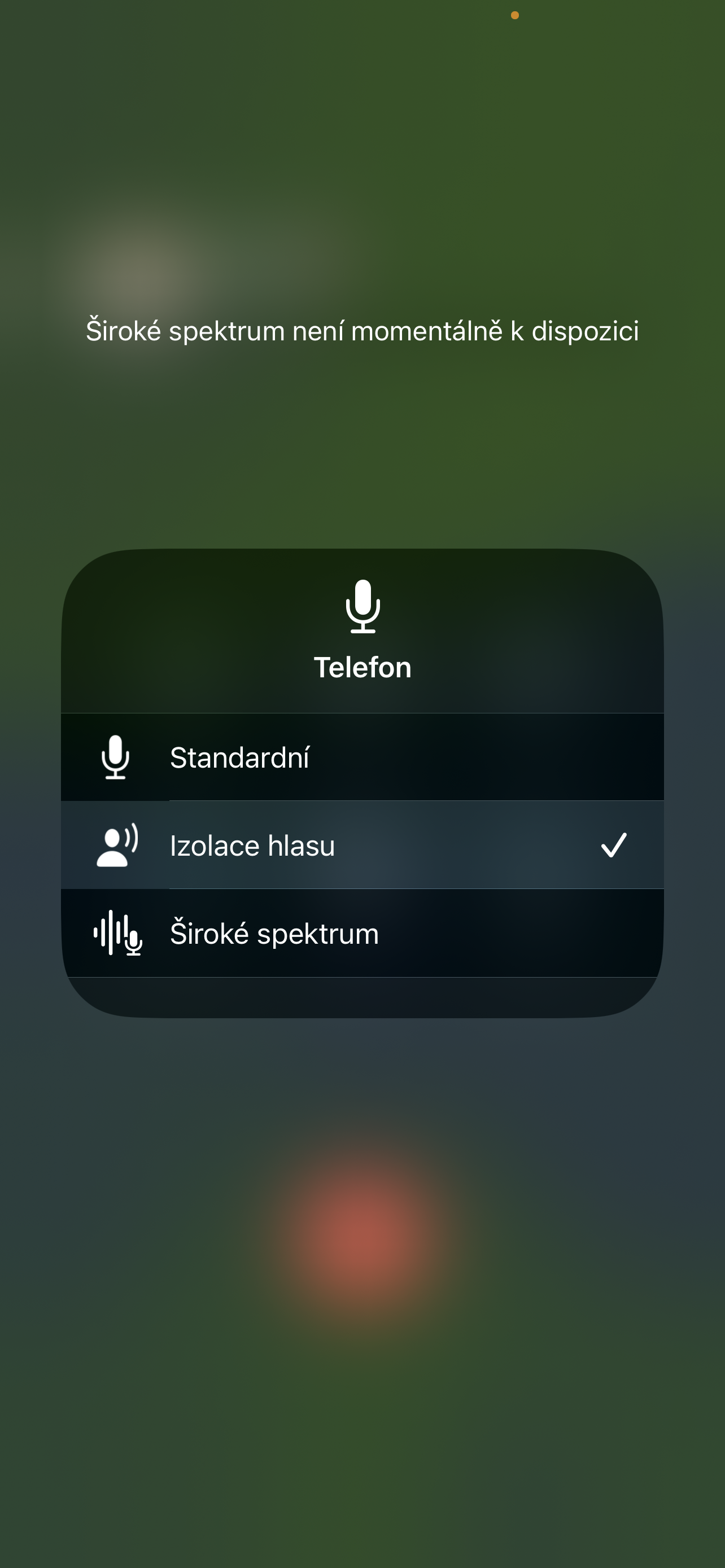
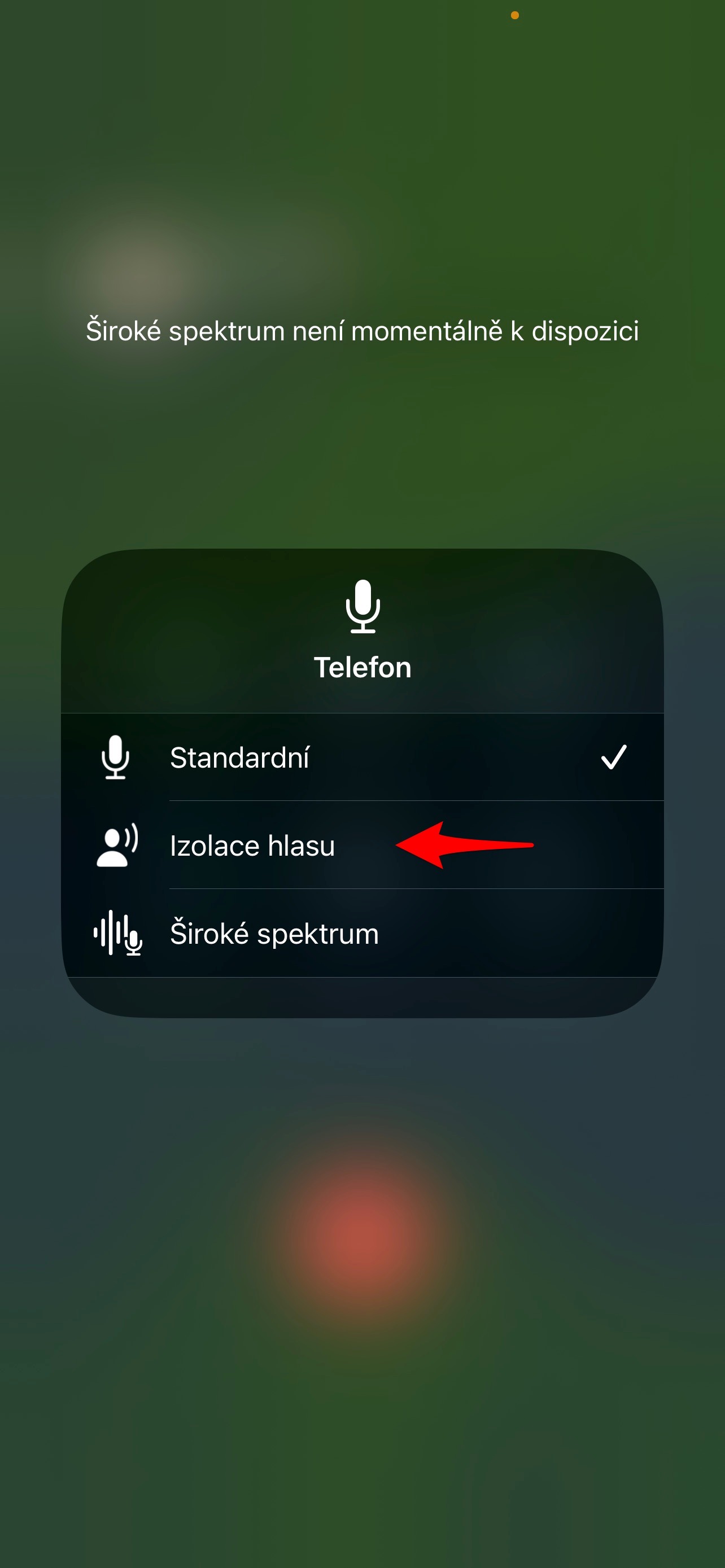
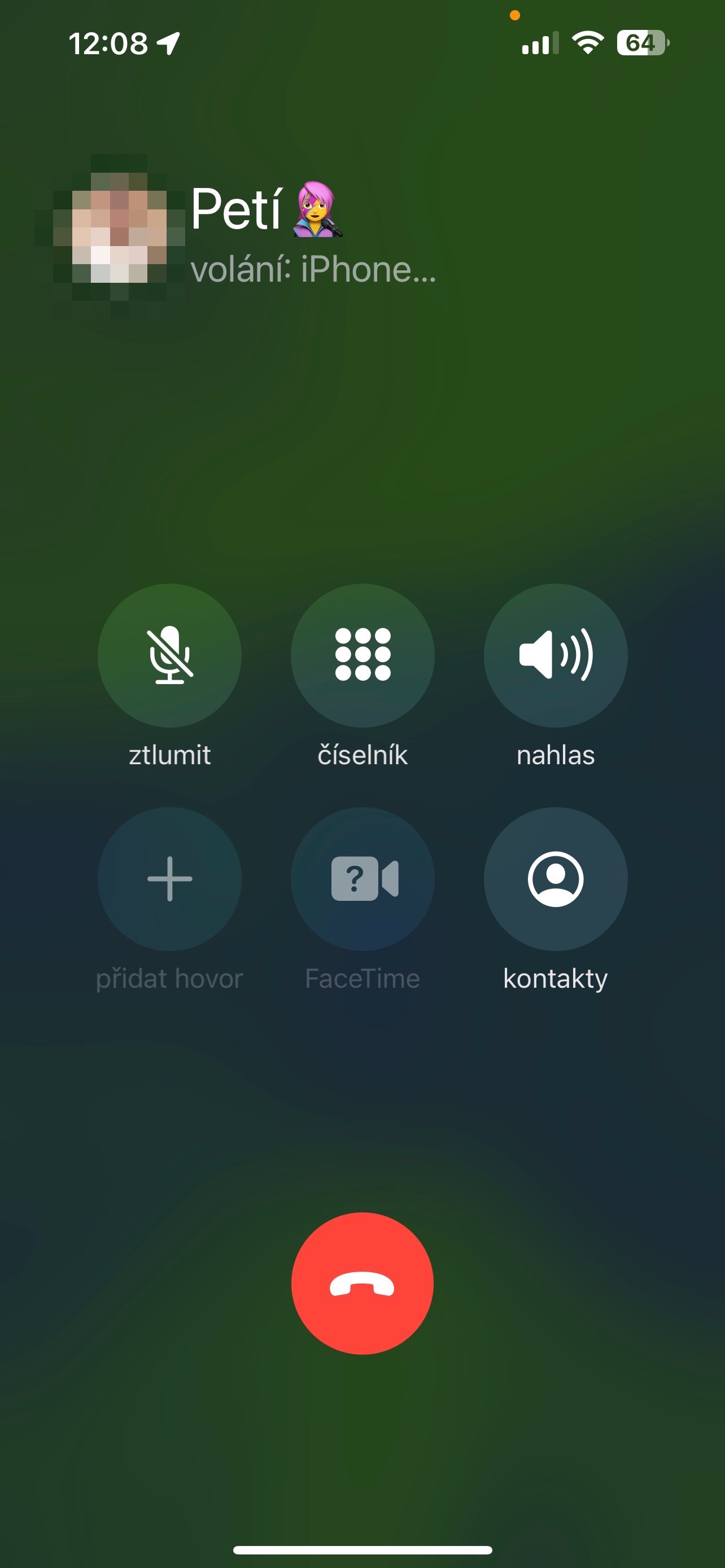
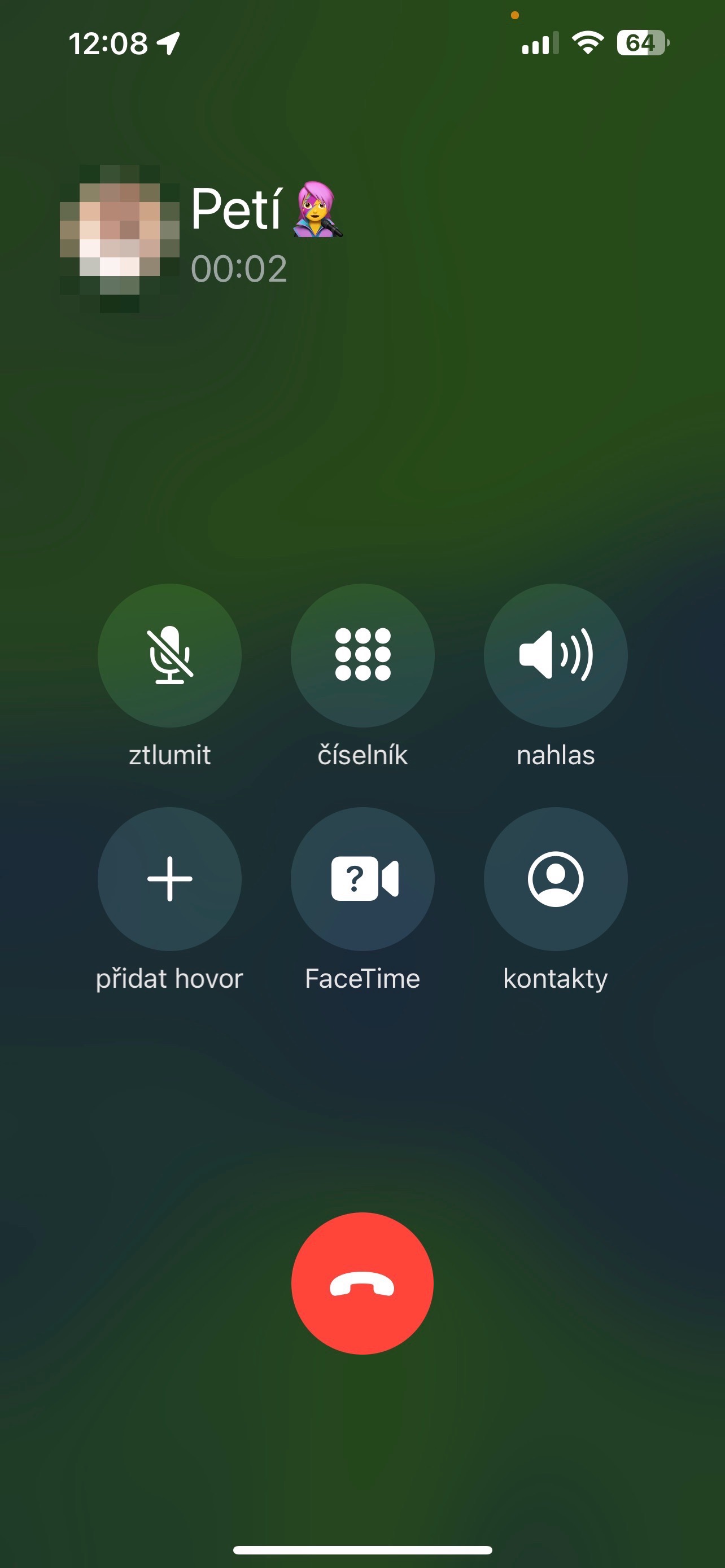
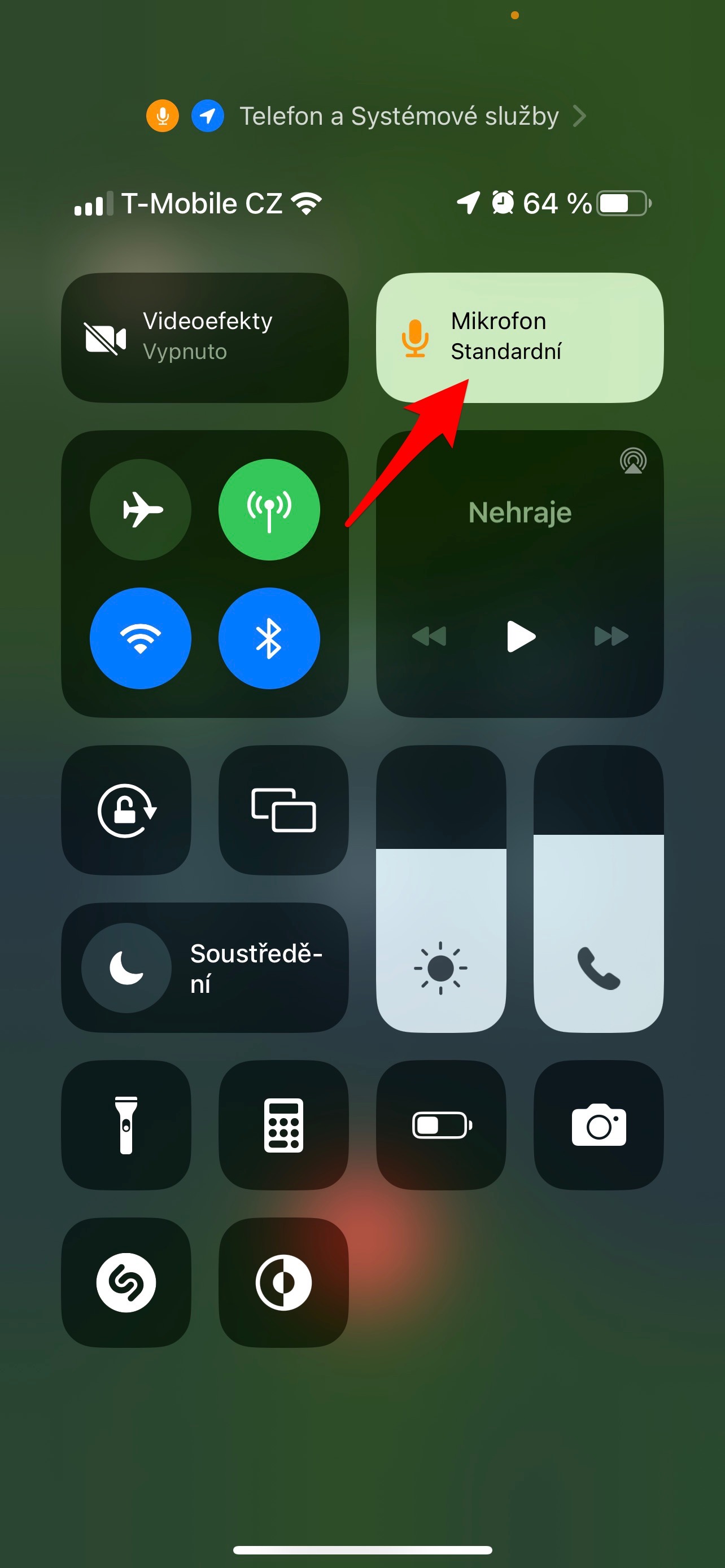
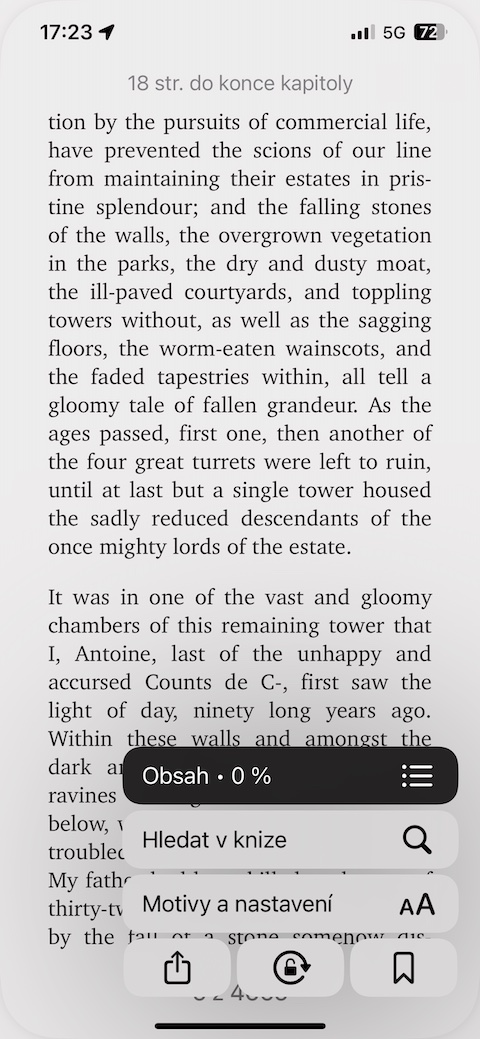
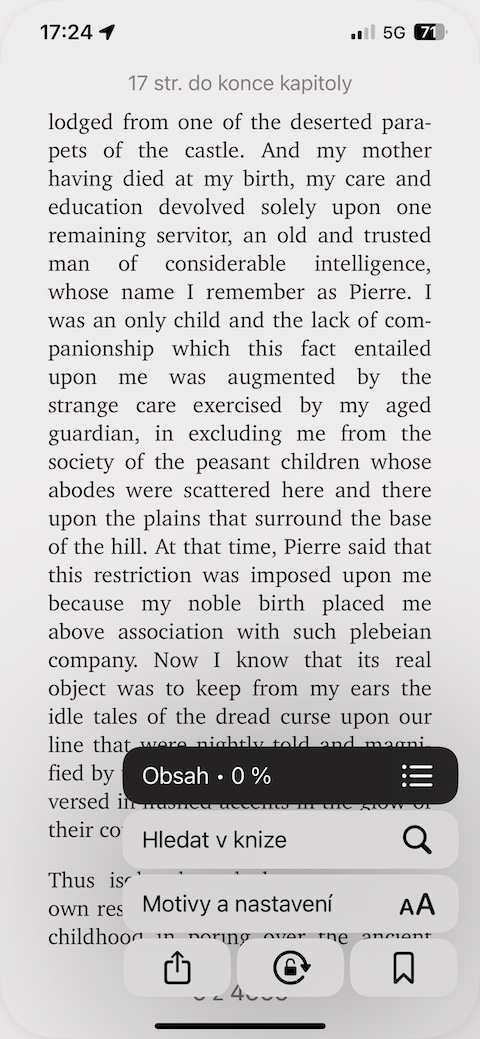
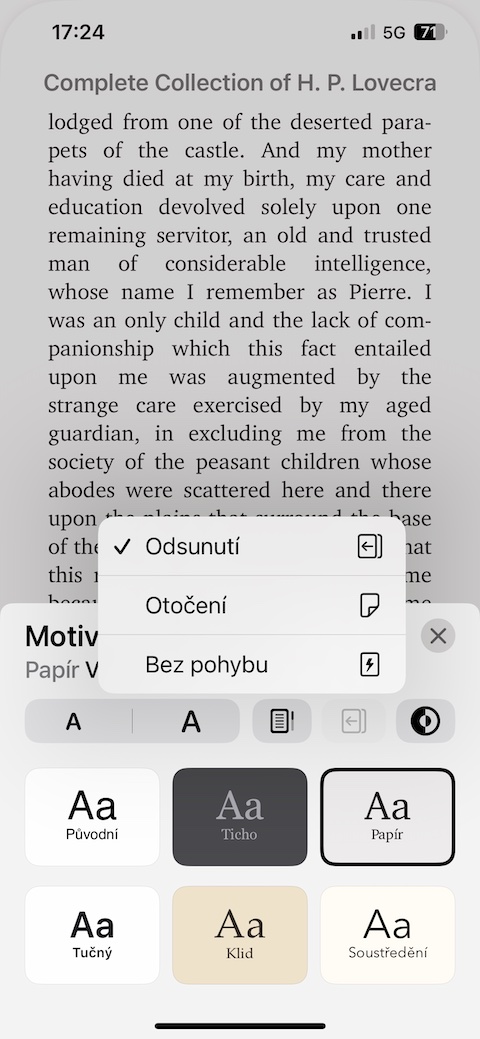
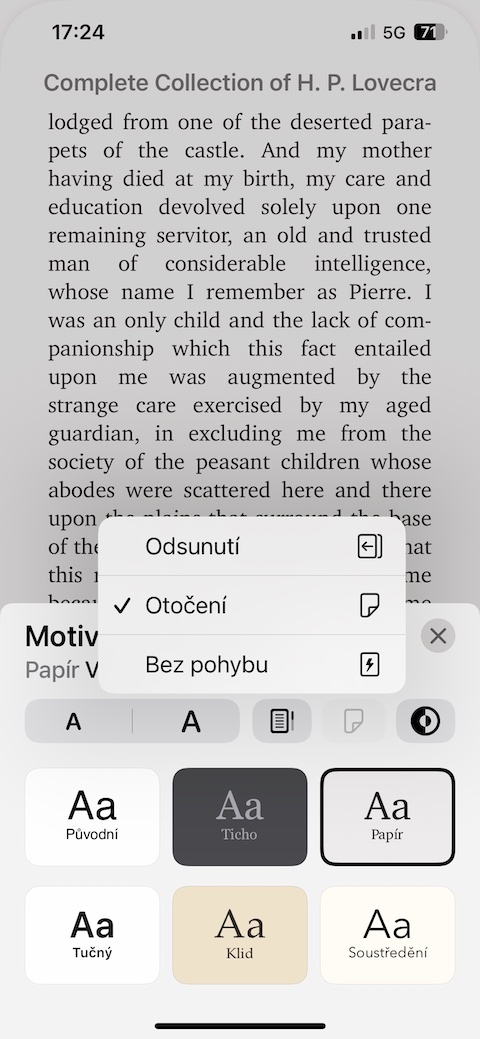









ສະບາຍດີ ຂ້ອຍຢາກຖາມວ່າ ຂ້ອຍສົນໃຈ ເວີຊັ່ນເບຕ້າຂອງ iOS ແຕ່ຫາລາຍການບໍ່ພົບກັບລຸ້ນເບຕ້າໃນການຕັ້ງຄ່າ ຂ້ອຍບໍ່ມີລາຍການຢູ່ບ່ອນນັ້ນ ຂໍແນະນຳແດ່ ຂອບໃຈ IPhone 12 pro max
ທ່ານບໍ່ມີມັນຢູ່ໃນການປັບປຸງຊອບແວທົ່ວໄປບໍ?
ສະບາຍດີ, ຂ້ອຍບໍ່ມີມັນໃນຕອນນີ້
ສະບາຍດີ, ຂ້ອຍບໍ່ມີມັນໃນຕອນນີ້ ແລະຂ້ອຍບໍ່ຮູ້ວ່າຈະໃຫ້ມັນແນວໃດ
ສະບາຍດີ, ຂ້ອຍບໍ່ມີມັນໃນຕອນນີ້